ກະວີ:
Bobbie Johnson
ວັນທີຂອງການສ້າງ:
7 ເດືອນເມສາ 2021
ວັນທີປັບປຸງ:
1 ເດືອນກໍລະກົດ 2024
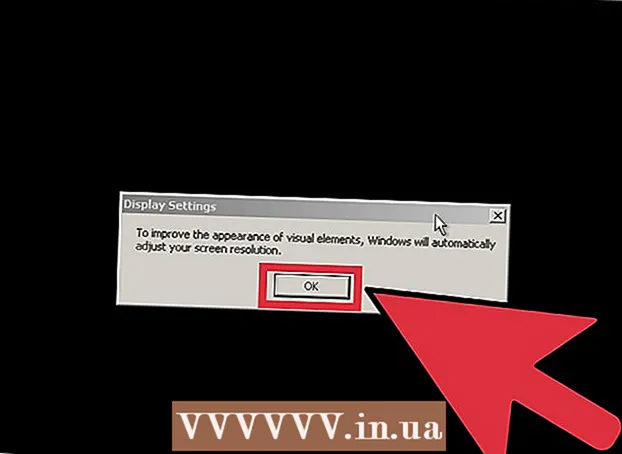
ເນື້ອຫາ
ຖ້າລະບົບ Windows XP ຂອງເຈົ້າເສຍຫາຍແລະເຈົ້າຕ້ອງການຟໍແມັດ drive drive ຂອງລະບົບ, ຫຼືຖ້າເຈົ້າຕ້ອງການຕິດຕັ້ງ Windows XP SP3, ຈາກນັ້ນອ່ານບົດຄວາມນີ້.
ຂັ້ນຕອນ
 1 ຊອກຫາຫຼືຊື້ແຜ່ນຕິດຕັ້ງ Windows XP. ເຈົ້າຈະຕ້ອງການກະແຈເພື່ອຕິດຕັ້ງລະບົບ.
1 ຊອກຫາຫຼືຊື້ແຜ່ນຕິດຕັ້ງ Windows XP. ເຈົ້າຈະຕ້ອງການກະແຈເພື່ອຕິດຕັ້ງລະບົບ.  2 ເປີດຄອມພິວເຕີຂອງເຈົ້າແລະກົດປຸ່ມ F2, F12, ຫຼື Delete ຫຼາຍຄັ້ງ (ຂຶ້ນກັບຮູບແບບຄອມພິວເຕີຂອງເຈົ້າ). ການຕັ້ງຄ່າ BIOS ຈະເປີດ. ຊອກຫາເມນູ BOOT. ຢູ່ໃນນັ້ນ, ເລືອກ CD-ROM ເປັນອຸປະກອນບູດທໍາອິດ.
2 ເປີດຄອມພິວເຕີຂອງເຈົ້າແລະກົດປຸ່ມ F2, F12, ຫຼື Delete ຫຼາຍຄັ້ງ (ຂຶ້ນກັບຮູບແບບຄອມພິວເຕີຂອງເຈົ້າ). ການຕັ້ງຄ່າ BIOS ຈະເປີດ. ຊອກຫາເມນູ BOOT. ຢູ່ໃນນັ້ນ, ເລືອກ CD-ROM ເປັນອຸປະກອນບູດທໍາອິດ.  3 ໃສ່ແຜ່ນການຕິດຕັ້ງ Windows XP ຂອງທ່ານແລະ restart ຄອມພິວເຕີຂອງທ່ານ. ມັນຈະບູດຈາກດິສກ and ແລະເລີ່ມຂະບວນການຕິດຕັ້ງ Windows. ກົດ Enter.
3 ໃສ່ແຜ່ນການຕິດຕັ້ງ Windows XP ຂອງທ່ານແລະ restart ຄອມພິວເຕີຂອງທ່ານ. ມັນຈະບູດຈາກດິສກ and ແລະເລີ່ມຂະບວນການຕິດຕັ້ງ Windows. ກົດ Enter.  4 ຍອມຮັບເງື່ອນໄຂຂອງຂໍ້ຕົກລົງໃບອະນຸຍາດໂດຍການກົດ F8.
4 ຍອມຮັບເງື່ອນໄຂຂອງຂໍ້ຕົກລົງໃບອະນຸຍາດໂດຍການກົດ F8. 5 ເລືອກການແບ່ງປັນຮາດດິດເພື່ອຕິດຕັ້ງລະບົບ.
5 ເລືອກການແບ່ງປັນຮາດດິດເພື່ອຕິດຕັ້ງລະບົບ. 6 ຖ້າເຈົ້າຕ້ອງການ, ສ້າງພາທິຊັນໃby່ໂດຍການກົດປຸ່ມ C ແລະ ກຳ ນົດຂະ ໜາດ ຂອງພາທິຊັນໃ່.
6 ຖ້າເຈົ້າຕ້ອງການ, ສ້າງພາທິຊັນໃby່ໂດຍການກົດປຸ່ມ C ແລະ ກຳ ນົດຂະ ໜາດ ຂອງພາທິຊັນໃ່. 7 ຕອນນີ້ເລືອກພາທິຊັນທີ່ຕ້ອງການຕິດຕັ້ງ Windows XP ແລະກົດ Enter.
7 ຕອນນີ້ເລືອກພາທິຊັນທີ່ຕ້ອງການຕິດຕັ້ງ Windows XP ແລະກົດ Enter. 8 ຈັດຮູບແບບພາກສ່ວນ. ເລືອກການຈັດຮູບແບບໄວເປັນຮູບແບບ NTFS.
8 ຈັດຮູບແບບພາກສ່ວນ. ເລືອກການຈັດຮູບແບບໄວເປັນຮູບແບບ NTFS.  9 ພາກສ່ວນຈະຖືກຟໍແມັດ.
9 ພາກສ່ວນຈະຖືກຟໍແມັດ. 10 ຫຼັງຈາກການຈັດຮູບແບບ, ຕົວຕິດຕັ້ງຈະເລີ່ມການຄັດລອກໄຟລ to ໃສ່ໃນຮາດດິດຂອງເຈົ້າ.
10 ຫຼັງຈາກການຈັດຮູບແບບ, ຕົວຕິດຕັ້ງຈະເລີ່ມການຄັດລອກໄຟລ to ໃສ່ໃນຮາດດິດຂອງເຈົ້າ. 11 ຫຼັງຈາກໄຟລ have ໄດ້ຖືກຄັດລອກ, ການຕິດຕັ້ງ Windows ຈະເລີ່ມຕົ້ນ. ເຈົ້າສາມາດເບິ່ງຄວາມຄືບ ໜ້າ ຂອງຂະບວນການຢູ່ໃນເສັ້ນຢູ່ເບື້ອງຊ້າຍ.
11 ຫຼັງຈາກໄຟລ have ໄດ້ຖືກຄັດລອກ, ການຕິດຕັ້ງ Windows ຈະເລີ່ມຕົ້ນ. ເຈົ້າສາມາດເບິ່ງຄວາມຄືບ ໜ້າ ຂອງຂະບວນການຢູ່ໃນເສັ້ນຢູ່ເບື້ອງຊ້າຍ.  12 ເລືອກພາສາແລະມາດຕະຖານພາກພື້ນຂອງເຈົ້າ.
12 ເລືອກພາສາແລະມາດຕະຖານພາກພື້ນຂອງເຈົ້າ. 13 ໃສ່ລະຫັດຜະລິດຕະພັນຂອງເຈົ້າ. ມັນສາມາດພົບໄດ້ຢູ່ໃນກ່ອງທີ່ມີແຜ່ນຕິດຕັ້ງລະບົບຫຼືຊື້ຈາກ Microsoft.
13 ໃສ່ລະຫັດຜະລິດຕະພັນຂອງເຈົ້າ. ມັນສາມາດພົບໄດ້ຢູ່ໃນກ່ອງທີ່ມີແຜ່ນຕິດຕັ້ງລະບົບຫຼືຊື້ຈາກ Microsoft.  14 ໃສ່ຊື່ຄອມພິວເຕີ. ຖ້າຈໍາເປັນ, ໃສ່ລະຫັດຜ່ານເພື່ອເຂົ້າສູ່ລະບົບ.
14 ໃສ່ຊື່ຄອມພິວເຕີ. ຖ້າຈໍາເປັນ, ໃສ່ລະຫັດຜ່ານເພື່ອເຂົ້າສູ່ລະບົບ.  15 ກໍານົດວັນທີແລະເວລາ (ເລືອກເຂດເວລາທີ່ຕ້ອງການ).
15 ກໍານົດວັນທີແລະເວລາ (ເລືອກເຂດເວລາທີ່ຕ້ອງການ). 16 ປ້ອນການຕັ້ງຄ່າເຄືອຂ່າຍດ້ວຍຕົນເອງຫຼືເລືອກການຕັ້ງຄ່າເຄືອຂ່າຍເລີ່ມຕົ້ນ. ກົດ Enter.
16 ປ້ອນການຕັ້ງຄ່າເຄືອຂ່າຍດ້ວຍຕົນເອງຫຼືເລືອກການຕັ້ງຄ່າເຄືອຂ່າຍເລີ່ມຕົ້ນ. ກົດ Enter.  17 ຕົວຕິດຕັ້ງຈະຕິດຕັ້ງອຸປະກອນແລະສ່ວນປະກອບ.
17 ຕົວຕິດຕັ້ງຈະຕິດຕັ້ງອຸປະກອນແລະສ່ວນປະກອບ. 18 ຫຼັງຈາກການຕິດຕັ້ງສໍາເລັດ, ໄຟລ unnecessary ທີ່ບໍ່ຈໍາເປັນຈະໄດ້ຮັບການໂຍກຍ້າຍອອກແລະຄອມພິວເຕີຈະເລີ່ມການເຮັດວຽກອັດຕະໂນມັດ. ໃນຈຸດນີ້, ເຈົ້າສາມາດເອົາແຜ່ນອອກຈາກໄດ.
18 ຫຼັງຈາກການຕິດຕັ້ງສໍາເລັດ, ໄຟລ unnecessary ທີ່ບໍ່ຈໍາເປັນຈະໄດ້ຮັບການໂຍກຍ້າຍອອກແລະຄອມພິວເຕີຈະເລີ່ມການເຮັດວຽກອັດຕະໂນມັດ. ໃນຈຸດນີ້, ເຈົ້າສາມາດເອົາແຜ່ນອອກຈາກໄດ.  19 ຄລິກຕົກລົງເມື່ອລະບົບເຕືອນໃຫ້ເຈົ້າປັບພາບ ໜ້າ ຈໍ.
19 ຄລິກຕົກລົງເມື່ອລະບົບເຕືອນໃຫ້ເຈົ້າປັບພາບ ໜ້າ ຈໍ.
ຄຳ ເຕືອນ
- ສຳ ຮອງຂໍ້ມູນ ສຳ ຄັນກ່ອນການຈັດຮູບແບບແຜ່ນ.
- ຖ້າລະບົບໄດ້ຕິດໄວຣັດຫຼືມາລແວທຸກຊະນິດ, ໃຫ້ຄັດລອກສະເພາະໄຟລ that ທີ່ບໍ່ໄດ້ຖືກຕິດເຊື້ອ (ຖ້າເປັນໄປໄດ້).



